文章目录
- Qt简介
- 创建第一个Qt程序
- 创建过程
- 介绍
- main函数
- 工程文件
- 头文件
- 控件源文件
- 快捷键
- 按钮控件常用API
- 对象树
- 坐标系
- 信号和槽
- 自定义信号
- 自定义槽函数
- 触发自定义的信号
- 案例-下课后,老师触发饿了信号,学生响应信号,请客吃饭
- 重载
- 信号连接信号
- Lambda表达式
- 函数对象参数
- 操作符重载函数参数
- 可修改标志符mutable
- 函数返回值
- 函数体
- lamdba表达式的应用
- 作业
Qt简介
是一种跨平台图形界面引擎
1991年由奇趣科技创建
优点
- 跨平台
- 接口简单,容易上手
- 一定程度上简化了内存回收
成功案例:
Linux桌面环境 KDE、谷歌地图、VLC多媒体播放器…
创建第一个Qt程序
创建过程
名称 - 不能有中文 不能有空格
路径 - 不能有中文路径
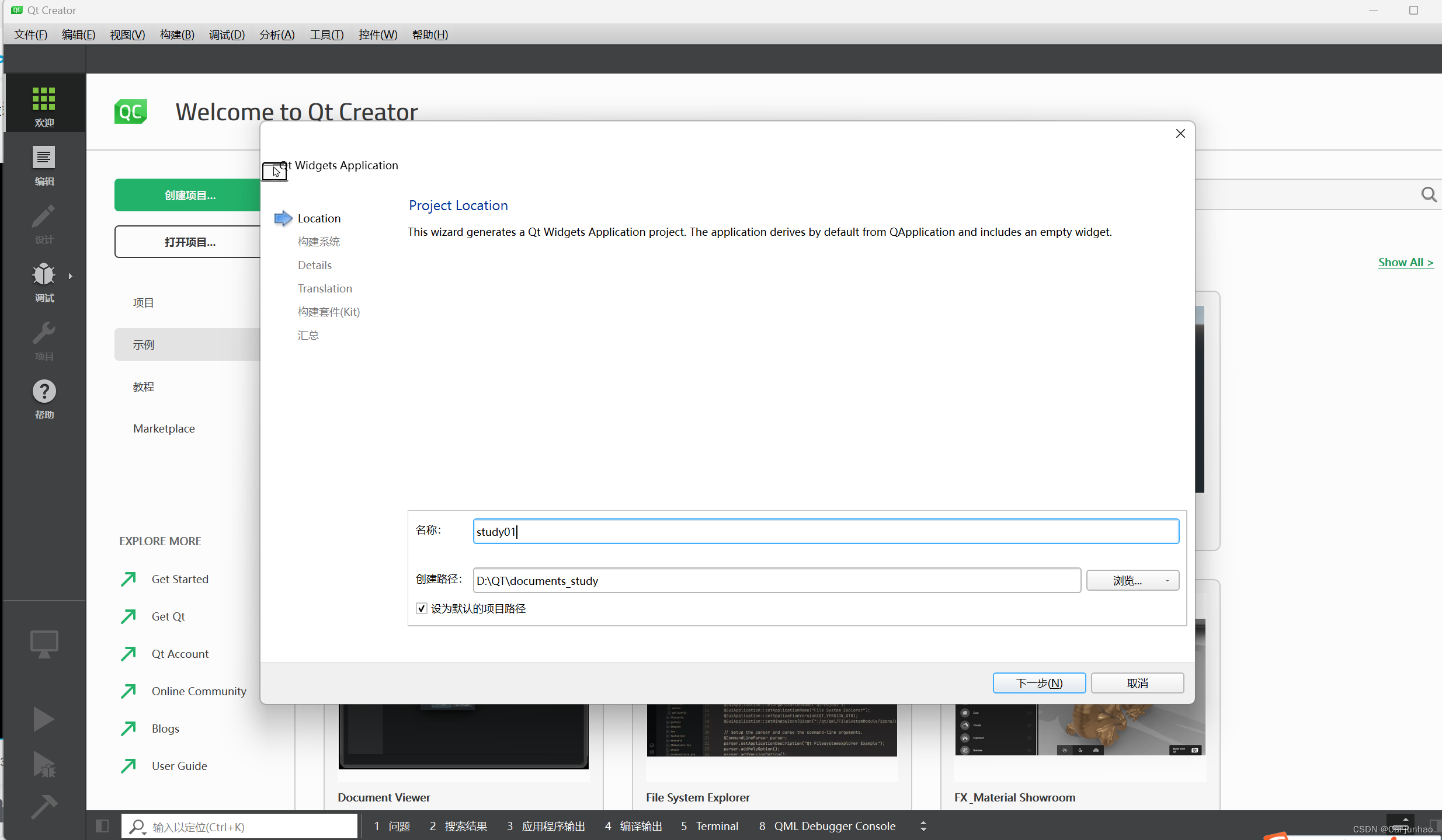
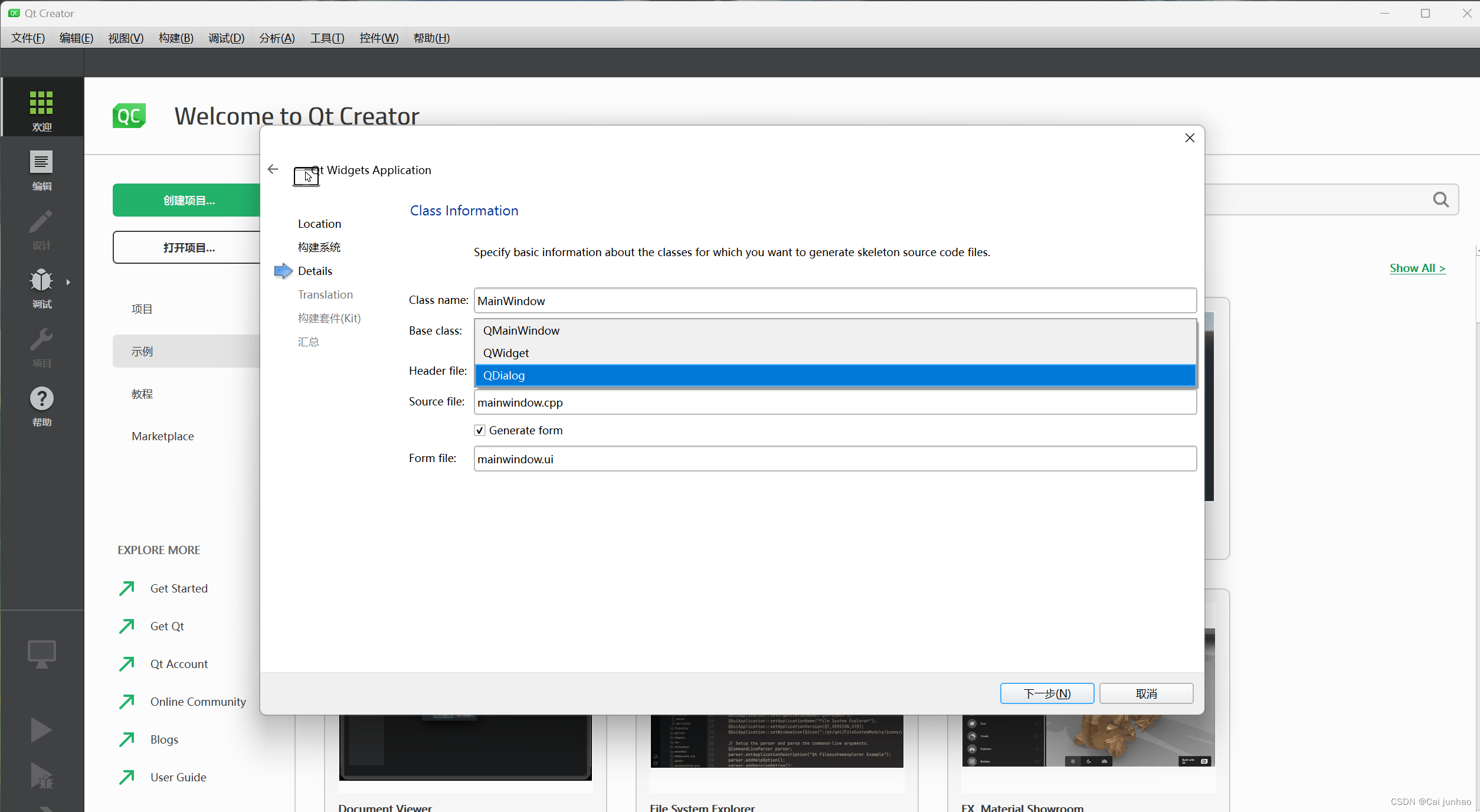
QWidget是一个父类
QMainWindow是子类,多了菜单栏、工具、状态栏
QDialog是子类,多了对话框
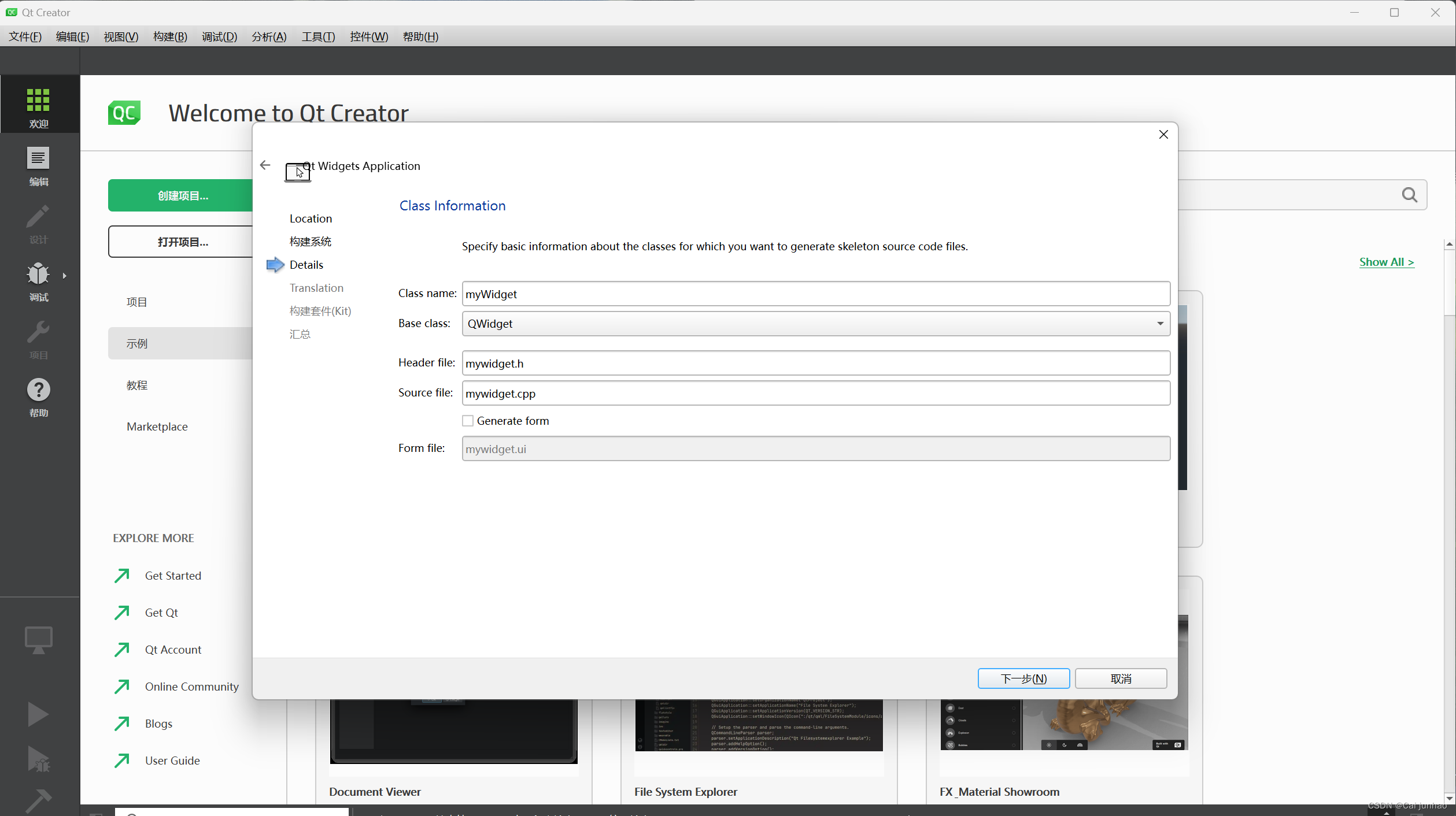
如图创建成功。
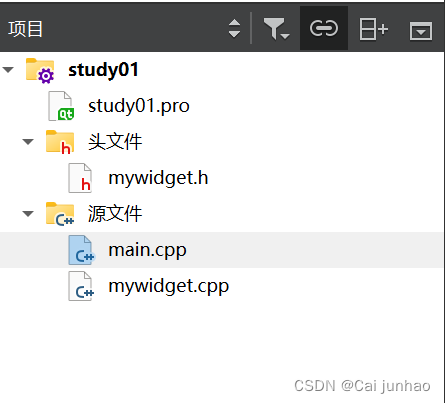
介绍
main函数
#include "mywidget.h"
#include <QApplication>// 包含一个应用程序类的头文件//main程序入口 argc命令行变量的数量 argv命令行变量的数组
int main(int argc, char *argv[])
{//a应用程序对象,在Qt中,应用程序对象 有且仅有一个QApplication a(argc, argv);//窗口对象 myWidget父类 -> QWidgetmyWidget w;//窗口对象 默认不会显示,必须要调用show方法显示窗口w.show();//让应用程序对象进入消息循环//当代码阻塞到这行return a.exec();// while(true)
// {
// if(点击叉子)
// {
// break;
// }
// }}
QApplication a:应用程序对象,有且仅有一个
myWidget w;:实例化窗口对象
w.show():调用show函数 显示窗口
return a.exec():让应用程序对象进入消息循环机制中,代码阻塞到当前行
工程文件
QT += core gui //Qt包含的模块greaterThan(QT_MAJOR_VERSION, 4): QT += widgets //大于4版本以上 包含 widget模块CONFIG += c++17TARGET = study01 //目标 生成.exe程序的名称
TENPLATE = app //模块 应用程序模块 ApplicationSOURCES += \ //源文件main.cpp \mywidget.cppHEADERS += \ //头文件mywidget.h
头文件
#ifndef MYWIDGET_H
#define MYWIDGET_H#include <QWidget> //包含头文件 QWidget窗口类class myWidget : public QWidget
{Q_OBJECT //宏,允许类中使用信号的槽的机制public:myWidget(QWidget *parent = nullptr); //构造函数~myWidget(); //析构函数
};
#endif // MYWIDGET_H
#ifndef,#endif:防止头文件重包含
控件源文件
命名规范
类名 首字母大写,单词和单词之间首字母大写
函数名 变量名称 首字母小写,单词和单词之间首字母大写
1.查看控件的头文件、模块是否引用
模块引用加在设备文件中,如加network模块,则QT += core gui network
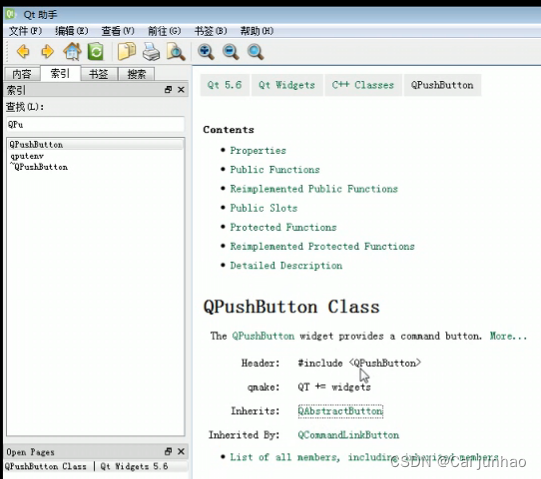
Header:头文件
qmake:模块
Inherite:父类
Inherited By:子类
模块引用加在设备文件中,如加network模块,则QT += core gui network
#include "mywidget.h"
#include <QPushButton> //按钮控件的头文件
#include "mypushbutton.h"
#include <QDebug>myWidget::myWidget(QWidget *parent): QWidget(parent)
{//创建一个按钮QPushButton * btn = new QPushButton;//btn->show(); //show以顶层方式弹出窗口控件//让btn对象 依赖在 myWidget窗口中btn->setParent(this);//显示文本btn->setText("第一个按钮");//创建第二个按钮 按照控件的大小创建窗口QPushButton * btn2 = new QPushButton("第二个按钮",this);//移动btn2按钮btn2->move(100,100);//按钮可不可以 重新制定大小 可以!btn2->resize(50,50);//重置窗口大小resize(600,400);//设置固定窗口大小setFixedSize(600,400);//设置窗口标题setWindowTitle("第一个窗口");//创建一个自己的按钮对象MyPushButton * myBtn = new MyPushButton;myBtn->setText("我自己的按钮");myBtn->move(200,0);myBtn->setParent(this); //设置到对象树中//需求 点击我的按钮 关闭窗口//参数1 信号的发送者 参数2 发送的信号(函数的地址) 参数3 信号的接受者 参数4 处理的槽函数//connect( myBtn, &MyPushButton::clicked, this, &myWidget::close );connect( myBtn, &QPushButton::clicked, this, &QWidget::close );
}myWidget::~myWidget()
{qDebug() << "myWidget的析构调用";
}
快捷键
| 快捷键 | |
|---|---|
| 注释 | ctrl + / |
| 运行 | ctrl + r |
| 编译 | ctrl + b |
| 字体缩放 | ctrl + 滚轮 |
| 查找 | ctrl + f |
| 整行移动 | ctrl + shift + ↑/↓ |
| 帮助文档 | F1 |
| 自动对齐 | ctrl + i |
| 同名之间的.h和.cpp切换 | F1 |
按钮控件常用API
| API | |
|---|---|
| 创建 | QPushButton * btn = new QPushButton |
| 设置父亲 | setParent(this) |
| 设置文本 | setText(“文字”) |
| 设置位置 | |
| 重新指定窗口大小 | resize |
| 设置窗口标题 | setWindowTitle |
| 设置窗口固定大小 | setFixedSize |
| 自动对齐 | ctrl + i |
| 同名之间的.h和.cpp切换 | F1 |
对象树
当创建的对象在堆区时候,如果指定的父亲是QObject派生下来的类或者QObject子类派生下来的类,可以不用管理释放的操作,将对象会放入到对象树中。
坐标系
以左上角为原点(0,0),X向右增加,Y向下增加。
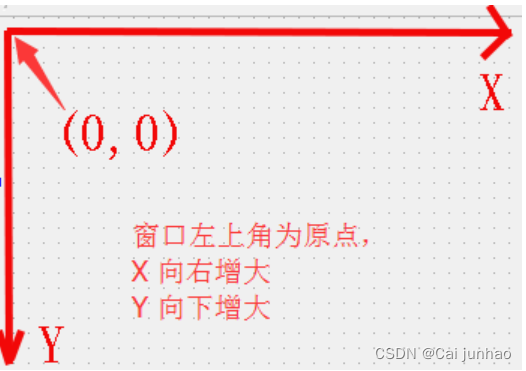
对于嵌套窗口,其坐标是相对于父窗口来说的。
信号和槽
connect(信号的发送者,发送的具体信号,信号的接收者,信号的处理(槽) )
connect(from,what,to,do)
信号槽的优点:松散耦合
信号的发送槽和接受槽本身是没有关联的,通过connect连接将两端耦合在一起。
案例:实现点击按钮关闭窗口
connect(btn,&QPushButton::click,this,&QWidget::close)
自定义信号
1.写到 signals下
2.返回 void
3.需要声明,不需要实现
4.可以有参数 ,可以重载
自定义槽函数
1.返回void
2.需要声明 ,也需要实现
3.可以有参数 ,可以重载
4.写到 public slot下 或者public 或者全局函数
触发自定义的信号
emit 自定义信号
案例-下课后,老师触发饿了信号,学生响应信号,请客吃饭
1.定义两个类Teacher和Student
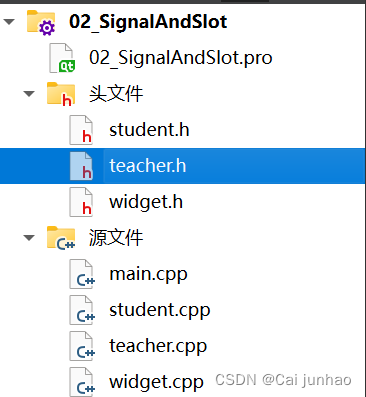
2.在分别在.h文件写入信号量和槽
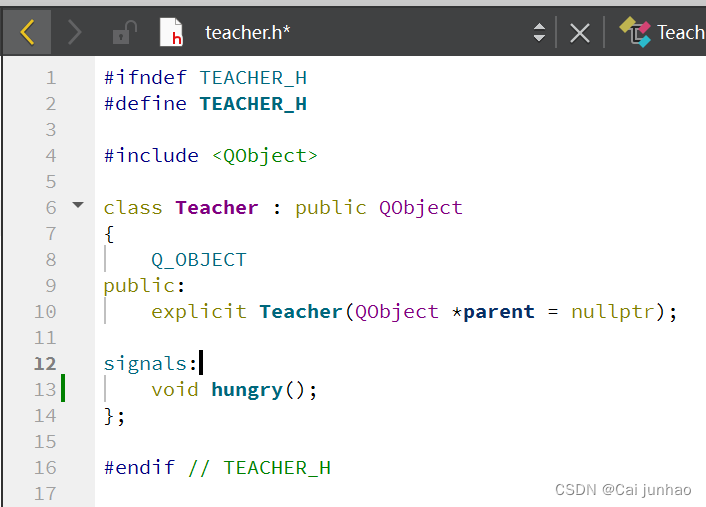
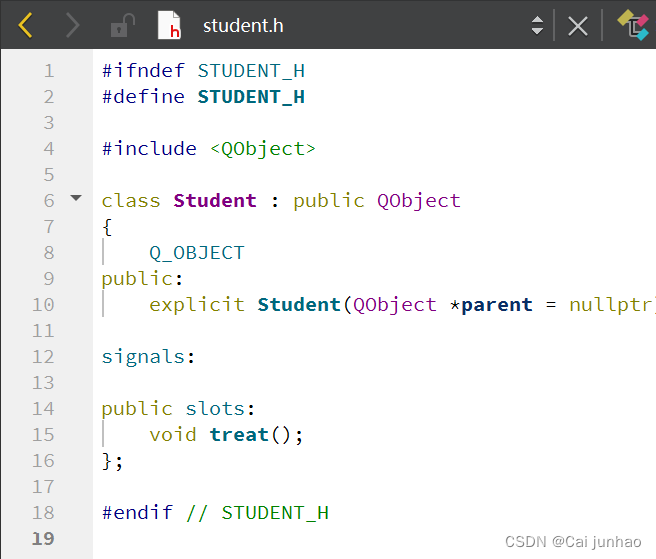
3.槽函数在.cpp文件去实现
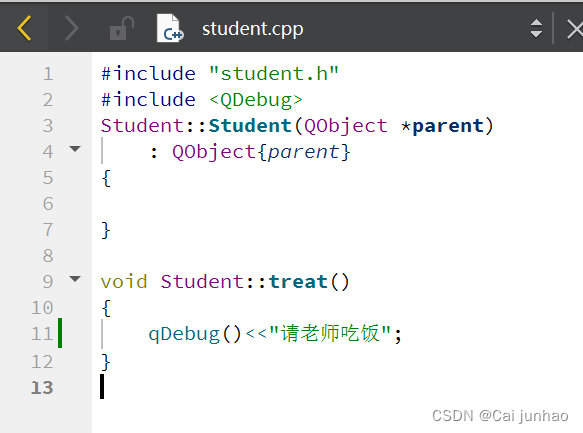
4.回到窗口,在.h文件实例类并定义classIsOver函数,在cpp文件写流程顺序并实现classIsOver函数实现。
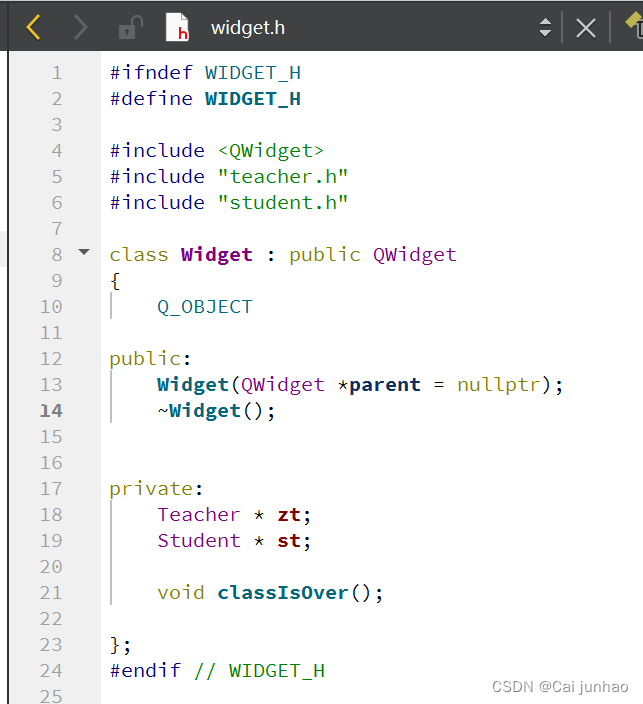
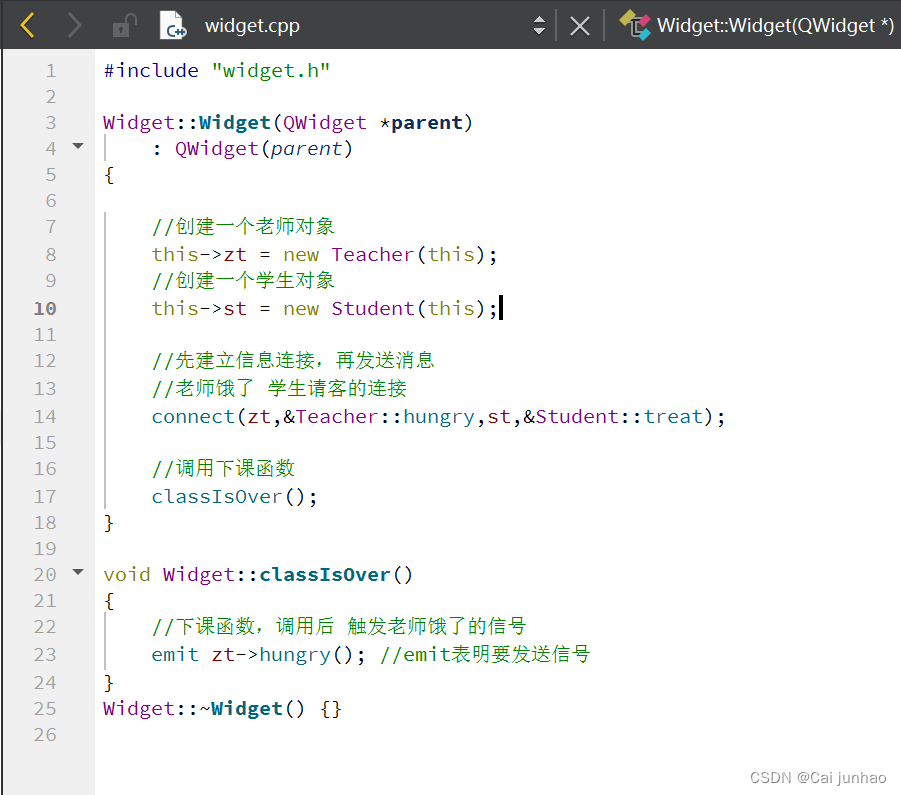
重载
1.在信号量和槽添加有参函数
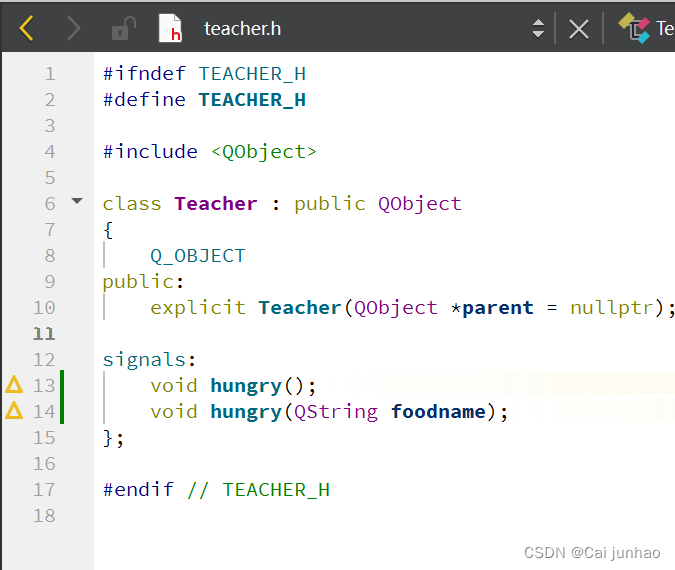
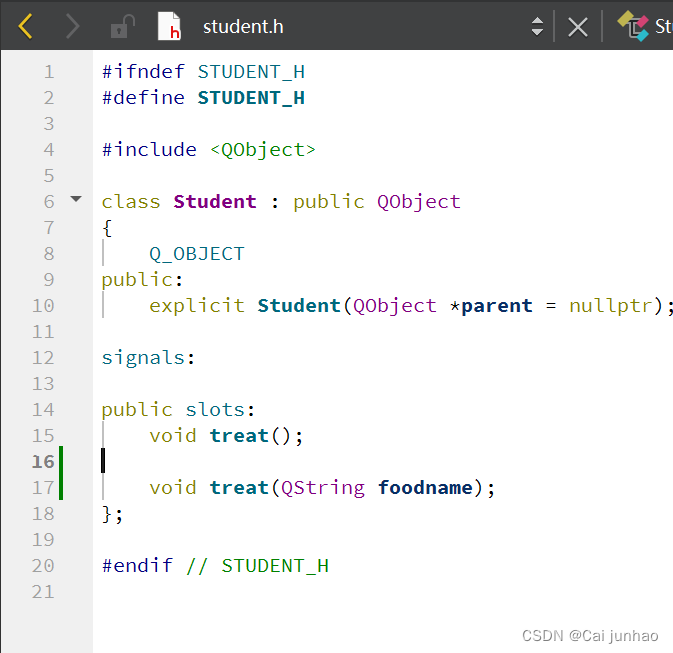
2.更改emit和connect,需要用到函数指针明确指出函数地址void (* Teacher:: *tSignal)(QString) = &Teacher::hungry;
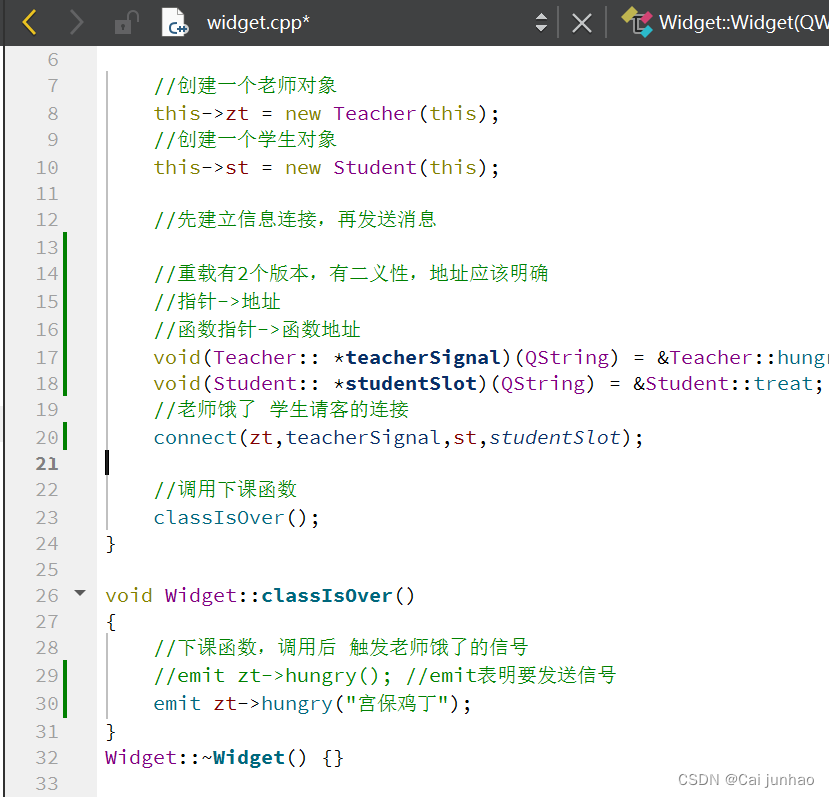
3.为了使得去掉双引号,需要将QString 转为char *
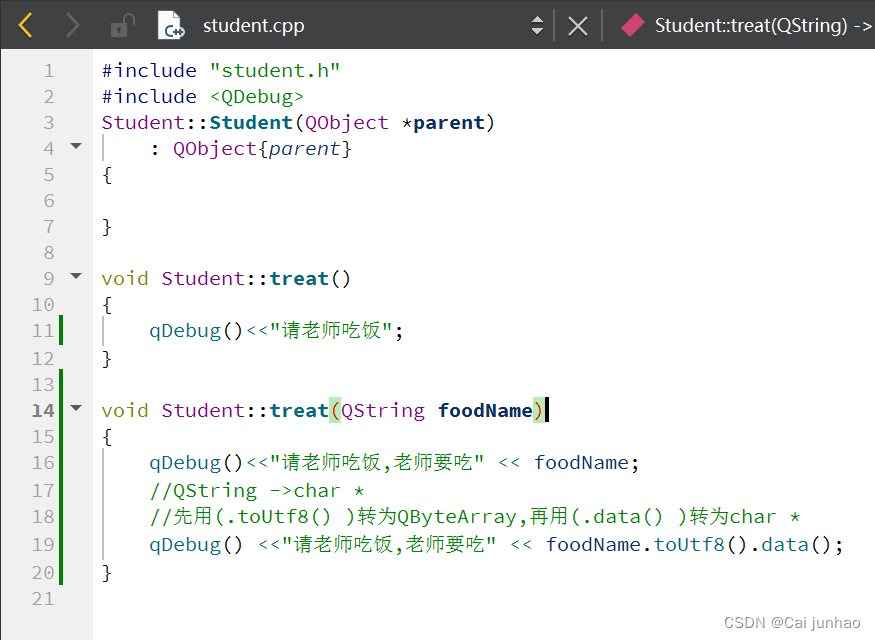
4.结果如图

信号连接信号
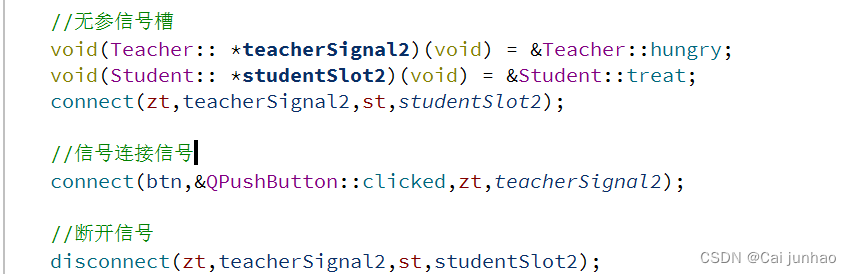
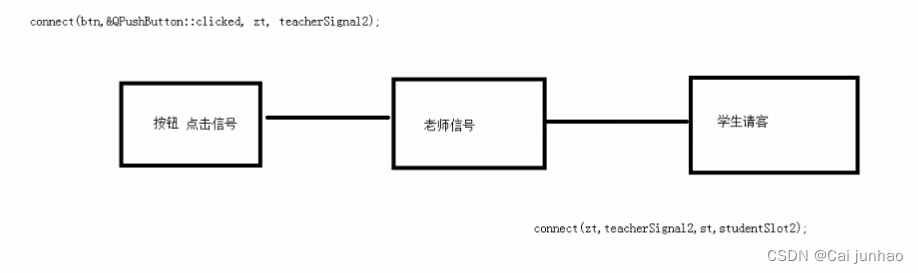
1.信号是可以连接信号的
2.一个信号可以连接多个槽函数
3.多个信号 可以连接 同一个槽函数
4.信号和槽函数的参数 必须类型一一对应
5.信号的参数个数 可以多余槽函数的个数
Lambda表达式
[函数对象参数](操作符重载函数参数)mutable ->返回值{函数体}
lambda表达式 最常用 [=](){}
函数对象参数
- [ ]:没有使用任何函数对象参数
- [=]:函数体可以使用可见的局部变量,且是值传递
- [&]:函数体可以使用可见的局部变量,且是值传递
操作符重载函数参数
参数可以通过按值(如:(a,b))和按引用(如:(&a,&b))两种方式进行传递
可修改标志符mutable
按值传递函数对象参数时,加上mutable修饰符后,可以修改按值传递进来的拷贝(注意是能修改拷贝,而不是值本身)。
QPushButton * myBtn = new QPushButton (this);
QPushButton * myBtn2 = new QPushButton (this);
myBtn2->move(100,100);
int m = 10;connect(myBtn,&QPushButton::clicked,this,[m] ()mutable { m = 100 + 10; qDebug() << m; });
connect(myBtn2,&QPushButton::clicked,this,[=] () { qDebug() << m; });
qDebug() << m;
函数返回值
->函数返回值,要什么样的返回类型就加上什么类型。
int ret = []()->int{return 1000;}();
qDebug() << "ret="<<ret;
函数体
{ },标识函数的实现,这部分不能省略,但函数体可以为空。
lamdba表达式的应用
案例:点击按钮,关闭关口,输出“请老师吃饭,老师要吃宫保鸡丁”
QPushButton * btn2 = new QPushButton ;btn2->setText("关闭");btn2->move(100,0);btn2->setParent(this);connect(btn2,&QPushButton::clicked, [=](){this->close();emit zt->hungry("宫保鸡丁");});
作业
1.设计两个按钮"open" “close”,当按下open时,打开一个新窗口;当按下close时,关闭新窗口
#include "mainwindow.h"
#include <QPushButton>MainWindow::MainWindow(QWidget *parent): QMainWindow(parent)
{QWidget *one=new QWidget;QPushButton * btn1 = new QPushButton("open",this);btn1->move(200,100);btn1->resize(100,50);QPushButton * btn2 = new QPushButton("close",this);btn2->move(200,250);btn2->resize(100,50);setFixedSize(600,400);connect(btn1,&QPushButton::clicked,this,[=](){one->show();});connect(btn2,&QPushButton::clicked,this,[=](){one->close();});}MainWindow::~MainWindow() {}2.设计一个按钮"open" ,当按下open时,按钮变为"close"并打开一个新窗口;当按下close时,按钮变为’"open"并关闭新窗口。
#include "mainwindow.h"
#include <QPushButton>MainWindow::MainWindow(QWidget *parent): QMainWindow(parent)
{QWidget *one=new QWidget;one->setWindowTitle("新窗口");QPushButton * btn = new QPushButton;btn->setParent(this);btn->setText("open");btn->resize(100,50);connect(btn,&QPushButton::clicked,one,[=](){if(btn->text()=="close"){one->close();btn->setText("open");}else{one->show();btn->setText("close");}});}MainWindow::~MainWindow() {}






